自動車業界では、安全性、快適性、利便性を高めるために、技術の統合が大きく進んでいます。自動運転車の開発に伴い、Googleは、ドライバーが運転から集中力を切らすことなく携帯電話を使用できるよう、安全機能であるAndroid Autoを開発しました。
Android Autoは、Androidの機能を車の情報エンターテインメントヘッドユニットにペアリングし、Google Assistantの機能を使って操作できるようにするものです。GPSナビゲーション、電話、テキスト、送受信、お気に入りのAmazon Musicプレイリストを使って退屈をしのぐことができます。
Android AutoでAmazon Musicを接続して再生するのが難しいと感じているなら、この記事はあなたのためのものです! 私たちは、Android AutoでAmazon Musicを直接再生する方法について簡単なガイドを提供し、車内でAmazon Musicをオフラインで楽しむ代替方法を紹介します。
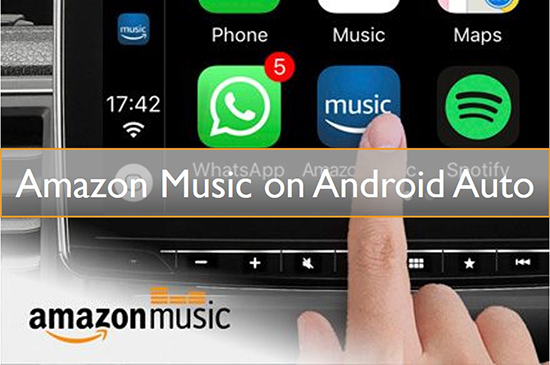
第1部分 Android AutoでAmazon Musicを再生する方法 — 一般的な方法
さて、Android AutoでAmazon Musicを直接再生する方法はいくつかあります。AUXやUSBで再生する方法を選択するか、BluetoothでAndroid AutoのAmazon Musicに接続するかです。それはすべてあなたの好みに依存します。以下は、2つのオプションのガイドです。
方法1:AUXまたはUSBを使用してAndroid AutoでAmazon Musicを再生する
USBケーブルまたはAUXを使用してAmazon Musicを接続することは、Android AutoでAmazon Musicを直接再生する最も簡単な方法です。まず、ケーブルが純正品で機能していることを確認してから、以下のステップに進んでください。
ステップ 1. スマホでAmazon Musicアプリをダウンロードします。
ステップ 2. Amazon Musicのアカウントにログインします。
ステップ 3. AUXケーブルまたはUSBケーブルを使用して、携帯電話をカーステレオに接続します。
ステップ 4. Amazon Musicのプレイリストにある曲を選択し、再生します。

方法2:BluetoothでAndroid AutoのAmazon Musicに接続する
一般的に、最近の自動運転車にはワイヤレスBluetooth機能が内蔵されており、スマホなどのBluetooth対応デバイスから音楽を再生することができます。ここで、Bluetoothを使ってAmazon Musicを再生する方法の基本的な手順をご紹介します。
ステップ 1. 車とスマホのBluetooth機能をONにします。
ステップ 2. 接続可能なデバイスの一覧からステレオ名を探し、スマホとステレオをペアリングします。
ステップ 3. Amazon Musicアプリを起動し、車内でお気に入りの曲を再生します。

方法3:Amazon Musicアプリを使用してAndroid AutoでAmazon Musicを再生する
Googleの提供により、Amazon MusicアプリはAndroid Autoに対応するようになりました。スマホを車のインフォテインメントに接続するだけで、ダッシュボードの車載ディスプレイでスマホのアプリをすべて見ることができます。以下、その方法をご紹介します
ステップ 1. お使いのデバイスでAmazon Musicアプリにサインインします。
ステップ 2. USBを使って、スマホをAndroid Auto対応ステレオに接続します。
ステップ 3. ステレオのディスプレイでAmazon Musicを起動します。
ステップ 4. ステレオでお気に入りのAmazon Musicの曲を再生します。
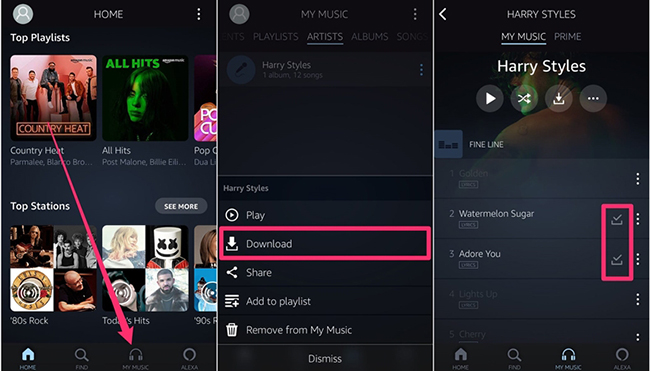
第2部分 Android AutoでAmazon Musicをオフラインで利用する方法
Android AutoでAmazon Musicを再生するには、上記のすべての方法で対応するデバイスが必要です。Amazon Musicアプリで音楽にアクセスするには、安定したインターネット接続が必要です。これらの2つの要件のいずれかが欠けている場合、あなたはより心配する必要はありません。良いことは、Amazon Music Android Autoをオフラインで再生できるようになったことです。
ただし、まずAmazon MusicプラットフォームからAmazonの曲をダウンロードし、変換する必要があります。そのために、適切なツールが必要です。そこで、AudFree Amazon Music Converterソフトウェアを紹介します。これは、Amazon Musicのダウンロードと変換に特化した特別なツールです。音質を損なうことなく高速に音楽をダウンロードするなど、非の打ちどころのない全機能を備えたソフトウェアです。
また、このソフトウェアは、硬いAmazon MusicファイルをMP3、FLAC、WAVなど、より一般的で再生可能なオーディオフォーマットに変換するために動作します。AudFree Amazon Music Converter は無料とプレミアム Amazon Music ユーザーの両方に対応し、Windows と Mac コンピュータに利用できます。ここでは、AudFree Amazon Music Converterを使用して、Amazon MusicをAndroid Autoに追加する手順を説明します。
ガイド1:AudFree Amazon Music Converter を使って、Android Auto で Amazon Music を再生します
- ステップ 1AudFree Amazon Music Converterを 起動と登録する

- AudFreeアプリをインストールした後、PCでアプリを起動し、「サインイン」をクリックしてAmazon Musicのアカウントにログインしてください。右上の三本線をクリックし、「登録」を選択します。ライセンスメールとレジストレーションコードを入力し、フルバージョン登録を完了させます。
- ステップ 2Amazon Musicのフォーマットとパラメータを調整する

もう一度、三本線のアイコンをクリックして、「環境設定」 > 「変換」オプションを選択します。表示されたインターフェースでお好みのオーディオ出力を選択し、サンプルレート、オーディオチャンネル、ビットレートなどのいくつかの音楽パラメータを調整することができます。
- ステップ 3Android Autoで再生するためのAmazon Musicを追加する

- Amazon Musicのプレイリストで、音楽とアイテムをクリックし、中央にオレンジが支配的な灰色で現れるをクリックして、Amazon MusicをAudFree Amazon Music Converterに追加してください。
- ステップ 4Android AutoのためにAmazon Musicをダウンロードしと変換する

- 「変換」オプションをクリックして、ダウンロードと変換の同時プロセスを開始します。プロセスが完了するまで待ちます。ダウンロードしたAmazon Musicファイルにアクセスするには、赤い印のある「変換済み」オプションをクリックします。
ガイド2:YouTube MusicからAndroid AutoでAmazon Musicを再生する
ステップ 1. 音楽ファイルを携帯に転送する
USBケーブルを使って、携帯電話をPCに接続します。音楽ファイルをコピーして、携帯電話のメモリディスクに貼り付けます。
ステップ 2. YouTube MusicからAndroid AutoでAmazon Musicを再生する
YouTube Musicの再生はGoogle Musicのプレーヤーに代わって、現在Android携帯のデフォルトの音楽プレーヤーになっています。Amazon Musicのプレイリストをロードしたことで、YouTube MusicのAndroid Autoで再生することができるようになりました。ここでは、それを行う方法です。
i. デバイスでYouTube Musicアプリを起動します。
ii. USBを使って、携帯電話をAndroid Auto対応のステレオに接続します。
iii. ステレオのディスプレイでYouTube Musicを起動します。
iv. ステレオでお気に入りのAmazon Musicの曲を再生します。
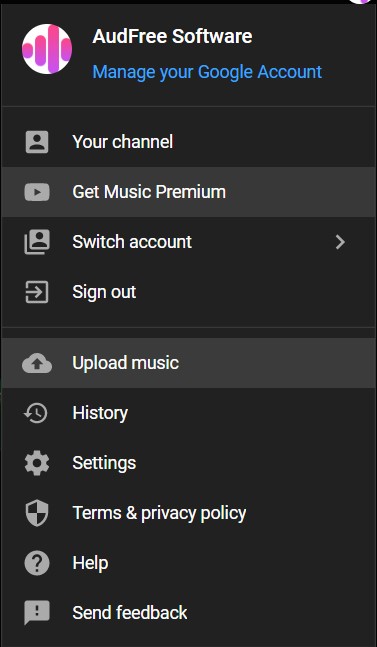
第3部分 Android Auto Amazon Musicの問題 — 解決方法
時々、Android AutoのAmazon Musicが接続性の問題を発生し、Android AutoでAmazon Musicを再生することが難しくなることがあります。そのような問題が発生した場合、以下は一般的なAndroid AutoのAmazon Musicの問題を解決するための簡単なガイドです。
i. USB ケーブルをチェックする
接続の問題は、欠陥のあるUSBケーブルの使用から生じている可能性があります。そこでは、USBケーブルの問題を正すために、ケーブルを交換することを検討する必要があります。
ii. アプリ権限を確認する
ときには、Android Autoアプリケーションの許可が無効になっている場合があります。それを有効にする必要があります。設定 > アプリ > アプリケーション >Android Auto > 許可に移動し、アプリの許可を有効にします。
iii. アプリデータを消去する
Amazon Musicアプリがバグを発生した可能性があり、アプリケーションのデータをクリアすると、接続の問題を解決するのに長い道のりを歩むことができます。また、アプリケーションをアンインストールして再インストールしてみることもできます。
第4部分 結論
Android AutoでAmazon Musicの再生ができるようになりました。もう長時間のドライブで退屈な思いをする必要はありません。上記の方法を試してみて、どれが一番自分に合っているかを見つけるだけです。しかし、我々は非常にあなたがAudFree音楽コンバータアプリケーションを試してみることをお勧めします。Amazon Musicのプレイリストをオフラインで再生する貴重な機会を提供してくれます。
2022年10月18日 10:00 AM
投稿者: Roger Kelly - Amazon Musicのコツ














